2014年2月3日
8202016000
 > 按鈕將攝錄機設定為 <播放> 模式。
> 按鈕將攝錄機設定為 <播放> 模式。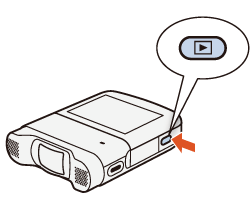
 ]。
]。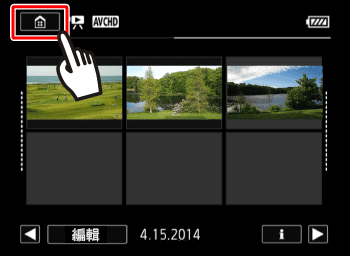
 用手指左/右拖曳將 [MP4 影片播放] 滑動到中央,然後
用手指左/右拖曳將 [MP4 影片播放] 滑動到中央,然後 點選圖示將其開啟。
點選圖示將其開啟。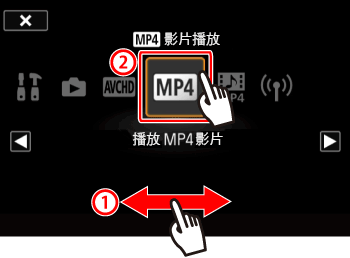
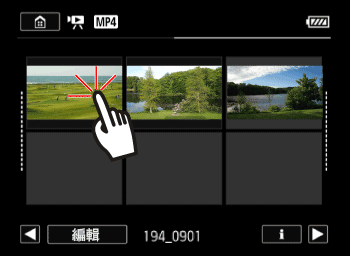
 ] 暫停播放。
] 暫停播放。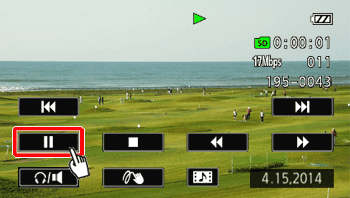
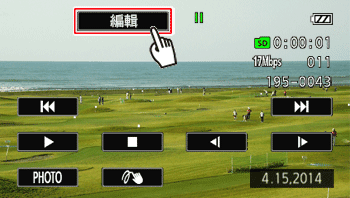
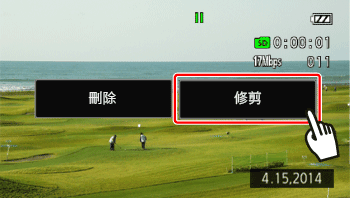
 ] 開始播放。再次點選可暫停播放。
] 開始播放。再次點選可暫停播放。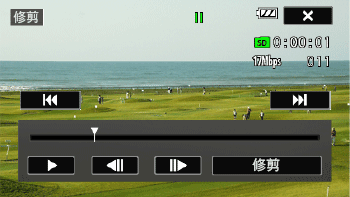






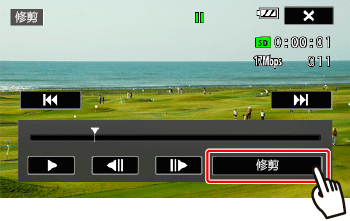
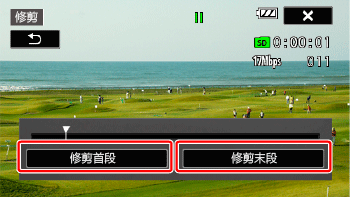
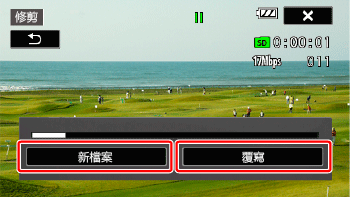
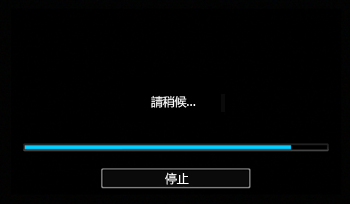

 ] 圖示的間隔場景無法裁剪。
] 圖示的間隔場景無法裁剪。